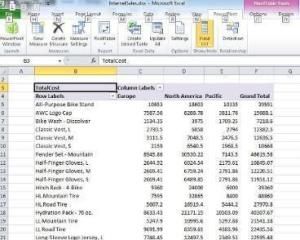套用
在Access中可以用“數據透視表嚮導”來創建數據透視表。這種嚮導用Excel創建數據透視表,再用MicrosoftAccess創建內嵌數據透視表的窗體。創建
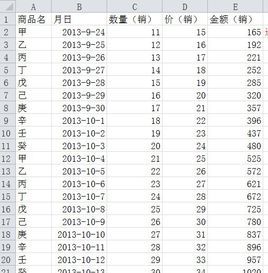 數據透視表
數據透視表如果使用“Office數據連線”檢索報表的外部數據(外部數據:存儲在Excel之外的數據。例如,在Access、dBASE、SQLServer或Web伺服器上創建的資料庫),則可直接將數據返回到數據透視表,而不必運行“數據透視表和數據透視圖嚮導”。當不需要合併來自外部資料庫(資料庫:與特定主題或用途相關的數據的集合。在資料庫內,關於特定實體的信息(如雇員或訂單)分類歸納到表、記錄和欄位中。)的多個表(表:關於特定主題的一組數據的集合,以記錄(行)和欄位(列)的形式存儲。)中的數據,或者不需要在創建報表前篩選數據以選擇特定記錄時,推薦使用“Office數據連線”檢索報表的外部數據,以及檢索OLAP資料庫(OLAP:為查詢和報表(而不是處理事務)進行了最佳化的資料庫技術。OLAP數據是按分級結構組織的,它存儲在多維數據集而不是表中)的數據。
創建數據透視表後,可對其進行自定義以集中在所需信息上。自定義的方面包括更改布局、更改格式或深化以顯示更詳細的數據。
報表概述
處理源數據
在創建數據透視表(數據透視表:一種互動的、交叉制表的Excel報表,用於對多種來源(包括Excel的外部數據)的數據(如資料庫記錄)進行匯總和分析)或數據透視圖報表(數據透視圖:提供互動式數據分析的圖表,與數據透視表類似。可以更改數據的視圖,查看不同級別的明細數據,或通過拖動欄位和顯示或隱藏欄位中的項來重新組織圖表的布局)時,可使用多種不同的源數據(源數據:用於創建數據透視表或數據透視圖的數據清單或表。源數據可以來自Excel數據清單或區域、外部資料庫或多維數據集,或者另一張數據透視表。)類型。工作表數據
您可以將MicrosoftOfficeExcel工作表中的數據作為報表的數據來源。該數據應採用列表(列表:包含相關數據的一系列行,或使用“創建列表”命令作為數據表指定給函式的一系列行。)格式,其列標籤應位於第一行。後續行中的每個單元格都應包含與其列標題相對應的數據。目標數據中不得出現任何空行或空列。Excel會將列標籤用作報表中的欄位(欄位:在數據透視表或數據透視圖中,來源於源數據中欄位的一類數據。數據透視表具有行欄位、列欄位、頁欄位和數據欄位。數據透視圖具有系列欄位、分類欄位、頁欄位和數據欄位。)名稱。使用命名區域
若要使報表的更新更易於進行,請為源區域命名一個名稱(名稱:代表單元格、單元格區域、公式或常量值的單詞或字元串。名稱更易於理解,例如,“產品”可以引用難於理解的區域“Sales!C20:C30”),並在創建報表時使用該名稱。如果命名區域在擴展後包含了更多數據,則可以刷新(刷新:更新數據透視表或數據透視圖中的內容以反映基本源數據的變化。如果報表基於外部數據,則刷新將運行基本查詢以檢索新的或更改過的數據)報表來包含新的數據。Excel表格
Excel表格已經採用列表格式,因而是數據透視表不錯的候選源數據。當刷新數據透視表時,Excel表格中新增和更新的數據會自動包含在刷新操作中。有關詳細信息,請參閱Excel表格概述。
包括匯總Excel會自動在數據透視表中創建分類匯總和總計。如果源數據包含用“分類匯總”命令(位於“數據”選項卡上的“大綱”組中)創建的自動分類匯總和總計,則應在創建報表前再用該命令將分類匯總和總計刪除。
外部數據源
您可以從資料庫、OLAP多維數據集或文本檔案等位於Excel外部的源中檢索數據。例如,對於要匯總和分析的銷售記錄,可以為它們維護一個資料庫。Office數據連線檔案如果使用Office數據連線(ODC)檔案(.odc)為報表檢索外部數據,則可以直接將該數據輸入到數據透視表中。我們建議使用ODC檔案為報表檢索外部數據。
有關詳細信息,請參閱連線(導入)外部數據、創建、編輯和管理到外部數據的連線和連線屬性。
OLAP源數據在從OLAP資料庫或多維數據集(多維數據集:一種OLAP數據結構。多維數據集包含維度,如“國家/地區)/省(或市/自治區)/市(或縣)”,還包括數據欄位,如“銷售額”。維度將各種類型的數據組織到帶有明細數據級別的分層結構中,而數據欄位度量數量。)檔案中檢索源數據時,數據只能以轉換為工作表功能的數據透視表或數據透視圖報表的形式返回Excel。
有關詳細信息,請參閱連線(導入)OLAP資料庫。
非OLAP源數據這是數據透視表或數據透視圖報表使用的基礎數據,該數據來自OLAP資料庫之外的源。例如,來自關係資料庫或文本檔案中的數據。
注意事項
數據透視表快取每次在新建數據透視表或數據透視圖時,Excel均將報表數據的副本存儲在記憶體中,並將其保存為工作簿檔案的一部分。這樣每張新的報表均需要額外的記憶體和磁碟空間。但是,如果將現有數據透視表作為同一個工作簿中的新報表的源數據,則兩張報表就可以共享同一個數據副本。因為可以重新使用存儲區,所以就會縮小工作簿檔案,減少記憶體中的數據。
位置要求
如果要將某個數據透視表用作其他報表的源數據,則兩個報表必須位於同一工作簿中。如果源數據透視表位於另一工作簿中,則需要將源報表複製到要新建報表的工作簿位置。不同工作簿中的數據透視表和數據透視圖是獨立的,它們在記憶體和工作簿檔案中都有各自的數據副本。
更改會同時影響兩個報表
在刷新新報表中的數據時,Excel也會更新源報表中的數據,反之亦然。如果對某個報表中的項進行分組或取消分組,那么也將同時影響兩個報表。如果在某個報表中創建了計算欄位(計算欄位:數據透視表或數據透視圖中的欄位,該欄位使用用戶創建的公式。計算欄位可使用數據透視表或數據透視圖中其他欄位中的內容執行計算。)或計算項(計算項:數據透視表欄位或數據透視圖欄位中的項,該項使用用戶創建的公式。計算項使用數據透視表或數據透視圖中相同欄位的其他項的內容進行計算。),則也將同時影響兩個報表。
數據透視圖報表
可以基於其他數據透視表創建新的數據透視表或數據透視圖報表,但是不能直接基於其他數據透視圖報表創建報表。不過,每當創建數據透視圖報表時,Excel都會基於相同的數據創建一個相關聯的數據透視表(相關聯的數據透視表:為數據透視圖提供源數據的數據透視表。在新建數據透視圖時,將自動創建數據透視表。如果更改其中一個報表的布局,另外一個報表也隨之更改。);因此,您可以基於相關聯的報表創建一個新報表。對數據透視圖報表所做的更改將影響相關聯的數據透視表,反之亦然。